ifna和vlookup的联合运用 如何使用IFNA函数和VLOOKUP函数一起查找对象
更新时间:2023-10-16 14:47:03作者:xiaoliu
ifna和vlookup的联合运用,IFNA函数和VLOOKUP函数是Excel中常用的两个函数,它们在查找对象方面的联合运用可以为我们带来很大的便利,IFNA函数可以用来处理VLOOKUP函数在查找值不存在时返回的错误信息,使得我们能够更加灵活地处理这类情况。VLOOKUP函数则可以在指定范围内按照指定的条件进行查找,并返回相应的结果。当我们需要根据某个条件查找对象时,结合使用IFNA和VLOOKUP函数可以让我们更加高效地完成这一任务。在本文中我们将介绍如何正确地使用IFNA函数和VLOOKUP函数进行对象的查找,以及一些常见的注意事项。
方法如下:
1.打开WPS2019软件,制作商品的数据,如下图所示:
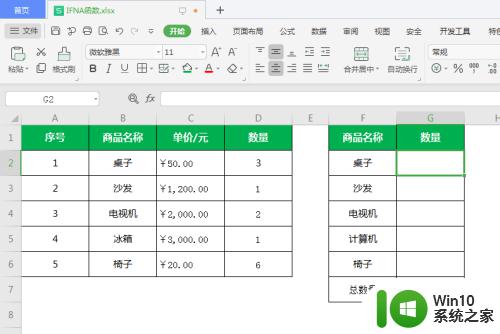
2.点击单元格,点击插入函数,选择查找与引用函数中的Vlookup函数,点击确定。
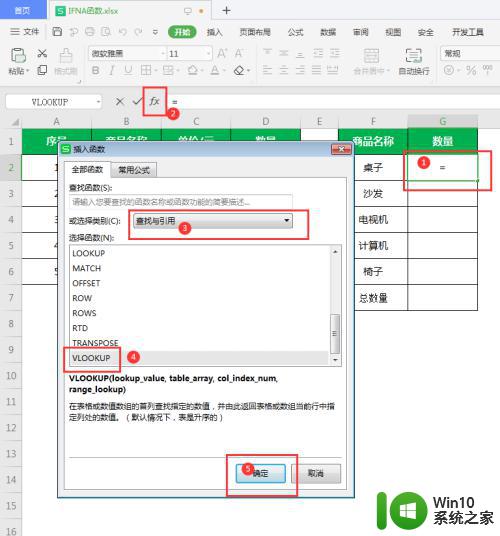
3.把查找的结果,给找出来。没有找到的就会显示#N/A。
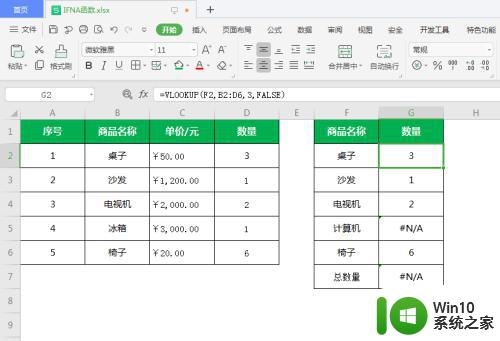
4.再把IFNA函数套在VLOOKUP函数上,公式=IFNA(VLOOKUP(F2,B2:D6,3,FALSE),0)
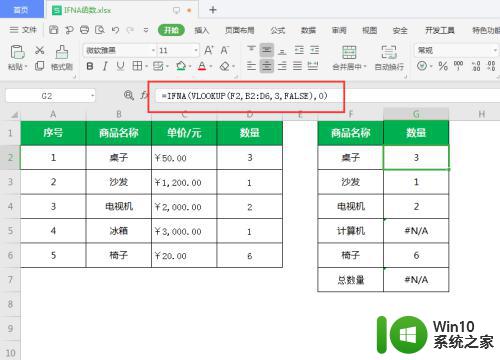
5.拖动公式,就可以把#N/A显示为0了。
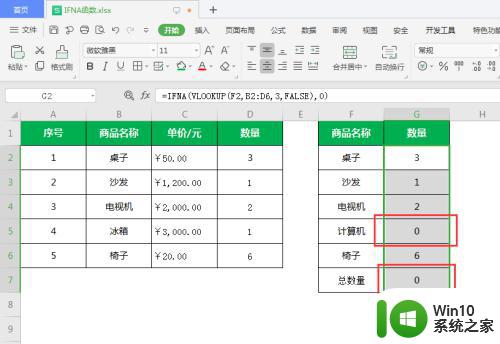
这就是ifna和vlookup联合运用的全部内容,如果你遇到了相同的情况,可以按照小编的方法进行解决。
ifna和vlookup的联合运用 如何使用IFNA函数和VLOOKUP函数一起查找对象相关教程
- vlookup函数和column函数混合使用的技巧 如何在vlookup函数中嵌套使用column函数
- vlookup函数模糊查找使用方法 vlookup模糊查找如何使用
- vlookup函数精确查找的使用方法 vlookup函数精确查找的语法和用法详解
- vlookup函数从右往左如何查找 vlookup函数从右往左查找顺序
- vlookup函数怎么用 vlookup函数的使用方法
- Excel中使用VLOOKUP查找文本型数字的具体步骤 如何利用VLOOKUP函数在Excel中查找文本型数字
- excel里面的vlookup函数使用方法 excel函数vlookup怎么用
- vlookup如何让查找范围固定 vlookup函数如何设定固定的查找范围
- 如何用vlookup函数完成自动填充 vlookup函数用法详解
- Excel如何使用VLOOKUP函数匹配多列数据 VLOOKUP函数如何用于匹配多列数据的方法
- 多条件vlookup函数的使用方法 vlookup多重匹配查询数据的步骤和技巧
- Excel表格中使用VLOOKUP函数的步骤详解 如何在两个Excel表格中使用VLOOKUP函数实现数据匹配
- U盘装机提示Error 15:File Not Found怎么解决 U盘装机Error 15怎么解决
- 无线网络手机能连上电脑连不上怎么办 无线网络手机连接电脑失败怎么解决
- 酷我音乐电脑版怎么取消边听歌变缓存 酷我音乐电脑版取消边听歌功能步骤
- 设置电脑ip提示出现了一个意外怎么解决 电脑IP设置出现意外怎么办
电脑教程推荐
- 1 w8系统运行程序提示msg:xxxx.exe–无法找到入口的解决方法 w8系统无法找到入口程序解决方法
- 2 雷电模拟器游戏中心打不开一直加载中怎么解决 雷电模拟器游戏中心无法打开怎么办
- 3 如何使用disk genius调整分区大小c盘 Disk Genius如何调整C盘分区大小
- 4 清除xp系统操作记录保护隐私安全的方法 如何清除Windows XP系统中的操作记录以保护隐私安全
- 5 u盘需要提供管理员权限才能复制到文件夹怎么办 u盘复制文件夹需要管理员权限
- 6 华硕P8H61-M PLUS主板bios设置u盘启动的步骤图解 华硕P8H61-M PLUS主板bios设置u盘启动方法步骤图解
- 7 无法打开这个应用请与你的系统管理员联系怎么办 应用打不开怎么处理
- 8 华擎主板设置bios的方法 华擎主板bios设置教程
- 9 笔记本无法正常启动您的电脑oxc0000001修复方法 笔记本电脑启动错误oxc0000001解决方法
- 10 U盘盘符不显示时打开U盘的技巧 U盘插入电脑后没反应怎么办
win10系统推荐
- 1 索尼笔记本ghost win10 64位原版正式版v2023.12
- 2 系统之家ghost win10 64位u盘家庭版v2023.12
- 3 电脑公司ghost win10 64位官方破解版v2023.12
- 4 系统之家windows10 64位原版安装版v2023.12
- 5 深度技术ghost win10 64位极速稳定版v2023.12
- 6 雨林木风ghost win10 64位专业旗舰版v2023.12
- 7 电脑公司ghost win10 32位正式装机版v2023.12
- 8 系统之家ghost win10 64位专业版原版下载v2023.12
- 9 深度技术ghost win10 32位最新旗舰版v2023.11
- 10 深度技术ghost win10 64位官方免激活版v2023.11